Die vollständige Anleitung zum WooCommerce -Export - Produkte, Bestellungen, Gutscheine, Benutzer, Abonnements…
Veröffentlicht: 2025-10-01Daten werden in jedem WooCommerce -Store ausgeführt.
Produkte, Bestellungen, Kunden, Gutscheine, jeder Klick und jedes Kauf erstellen Informationen, die Sie irgendwann außerhalb Ihres Dashboards benötigen. Vielleicht dient es zum Rechnungswesen, vielleicht für Marketing, vielleicht nur um Ihre Unterlagen sauber zu halten.
Und hier ist die Wahrheit: Das Exportieren dieser Daten sollte einfach sein, aber im Woocommerce fühlt sie sich selten so an .
Entweder haben Sie CSVs voller Lücken, Felder, die Sie nicht benötigen, oder Stunden verschwendet, um die Tabellenkalkulationen zu reinigen und zu filtern.
Bei WooCommerce -Exporten geht es nicht nur darum, Daten herauszuholen. Es geht darum, dass Ihr Geschäft überschaubare, genaue und Wachstumsentscheidungen schneller werden.
In diesem Handbuch werden wir Schritt für Schritt durch die Standard -Exportoptionen von Woocommerce, was Sie exportieren können und nicht exportieren können, und dann eine intelligentere Möglichkeit erkunden, alles von Produkten über Bestellungen bis hin zu Mitgliedschaften ohne das übliche CSV -Chaos zu behandeln.
Wie exportiere ich in Woocommerce ohne Plugin?
WooCommerce Core bietet Ihnen nur einen grundlegenden Produktexporteur. Wenn Sie nur einen schnellen CSV an Produkten benötigen, funktioniert es einwandfrei.
So exportieren Sie alle Ihre Produkte:
- Gehen Sie zu
WordPress Admin > WooCommerce > Products. - Klicken Sie oben auf
Export. - Wählen Sie aus, welche Spalten (Felder) Sie exportieren möchten.
- Wählen Sie bei Bedarf Produkttypen (einfach, variabel, gruppiert) und Produktkategorien und benutzerdefinierte Meta aus.
- Klicken Sie auf
Generate CSV.
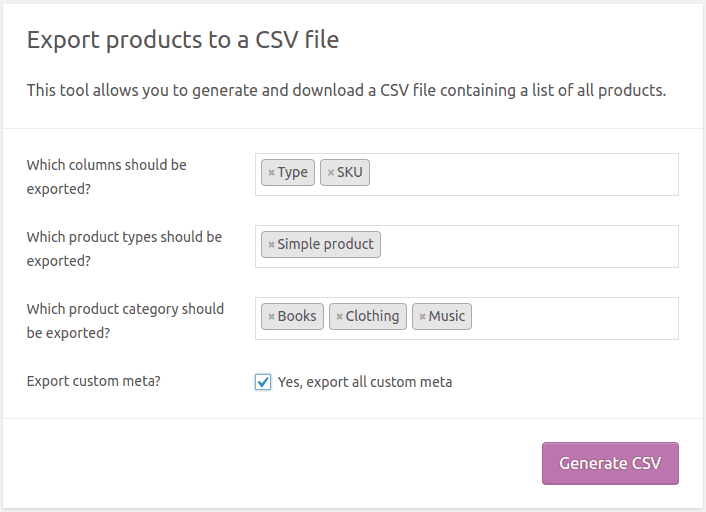
Auf diese Weise erhalten Sie eine Tabelle mit Produktdaten wie Namen, SKU, Preis, Aktien, Kategorien und Tags.
Für Bestellungen, Kunden oder Benutzer bietet WooCommerce keinen integrierten CSV-Exporteur. Die einzige Option in Core ist über WordPress Tools > Export , die eine XML -Datei generiert.
Sie können Dinge exportieren wie:
- Bestellungen
- Kunden (Benutzer)
- Beiträge, Seiten oder benutzerdefinierte Beitragstypen
XML -Exporte sind jedoch hauptsächlich für Site -Migration oder Backups geeignet . Sie sind nicht praktikabel, wenn Sie nur eine saubere Tabelle für Analysen oder Kampagnen wünschen.
Grundsätzlich können Sie WooCommerce -Standardoptionen verwenden, um Produkte nur für kleine Geschäfte zu exportieren und einen sehr kleinen Produktkatalog zu haben.
Sobald Sie jedoch Variationen, gefilterte Listen, wiederkehrende Exporte oder Daten von Drittanbietern benötigen, zeigen die Risse.
Hier kommt Smart Manager ins Spiel und gibt Ihnen flexible, leistungsstarke Exportoptionen, die weit über die grundlegenden CSVs hinausgehen.
Smart Manager-Ihr All-in-One-Advanced WooCommerce Export-Plugin
Wenn Ihr Geschäft wächst, geht es beim Exportieren von Daten nicht nur darum, einen CSV abzuwerfen. Sie benötigen saubere, gefilterte und vollständige Dateien, die Sie tatsächlich verwenden können. Genau dafür ist Smart Manager gebaut.
Es funktioniert wie ein Excel -Blatt in Ihrem WooCommerce -Dashboard. Sie können Tausende von Datensätzen in Sekunden lang Tausende von Datensätzen suchen, filtern und exportieren, ohne unordentliche Tabellenkalkulationen oder fehlende Daten.
Hier ist, warum es schlauer ist:
- Alle Daten exportieren.
- Erweiterte Suche, um nur das zu exportieren, was Sie brauchen.
- Exportprodukte, Bestellungen, Kunden, Gutscheine und mehr an einem Ort.
- Arbeitet mit Drittanbieter-Plugins wie Buchungen für WooCommerce, Abonnements für WooCommerce, Mitgliedschaften für WooCommerce und vieles mehr.
- Keine Rekordgrenze, behandelt Tausende von Reihen gleichzeitig.
- Exportieren Sie benutzerdefinierte Felder und Meta -Daten.
- Reinigen Sie mit einem Klick.
- Importieren Sie Produkte innerhalb weniger Minuten problemlos in Ihren WooCommerce -Geschäft.
Schauen wir uns nun einige echte Beispiele dafür an, wie Smart Manager das Exportieren von WooCommerce -Daten einfach und nützlich für Ihr Geschäft macht.
Exportieren Sie alle Produkte mit Smart Manager
Angenommen, Sie möchten eine vollständige Liste Ihrer Produkte, wie viele sind auf Lager und ihre Kosten, damit Sie das Lagerbestand überprüfen und Ihren nächsten Verkaufsschub planen können.
Anstatt jedes Produkt einzeln zu überprüfen, ist dies mit intelligentem Manager zu tun:
- Gehen Sie zu
Smart Manager > Products dashboard. - Klicken Sie auf
Export CSV. - Wählen Sie im Dropdown -Unternehmen
Entire Store – Stock Columnsaus.
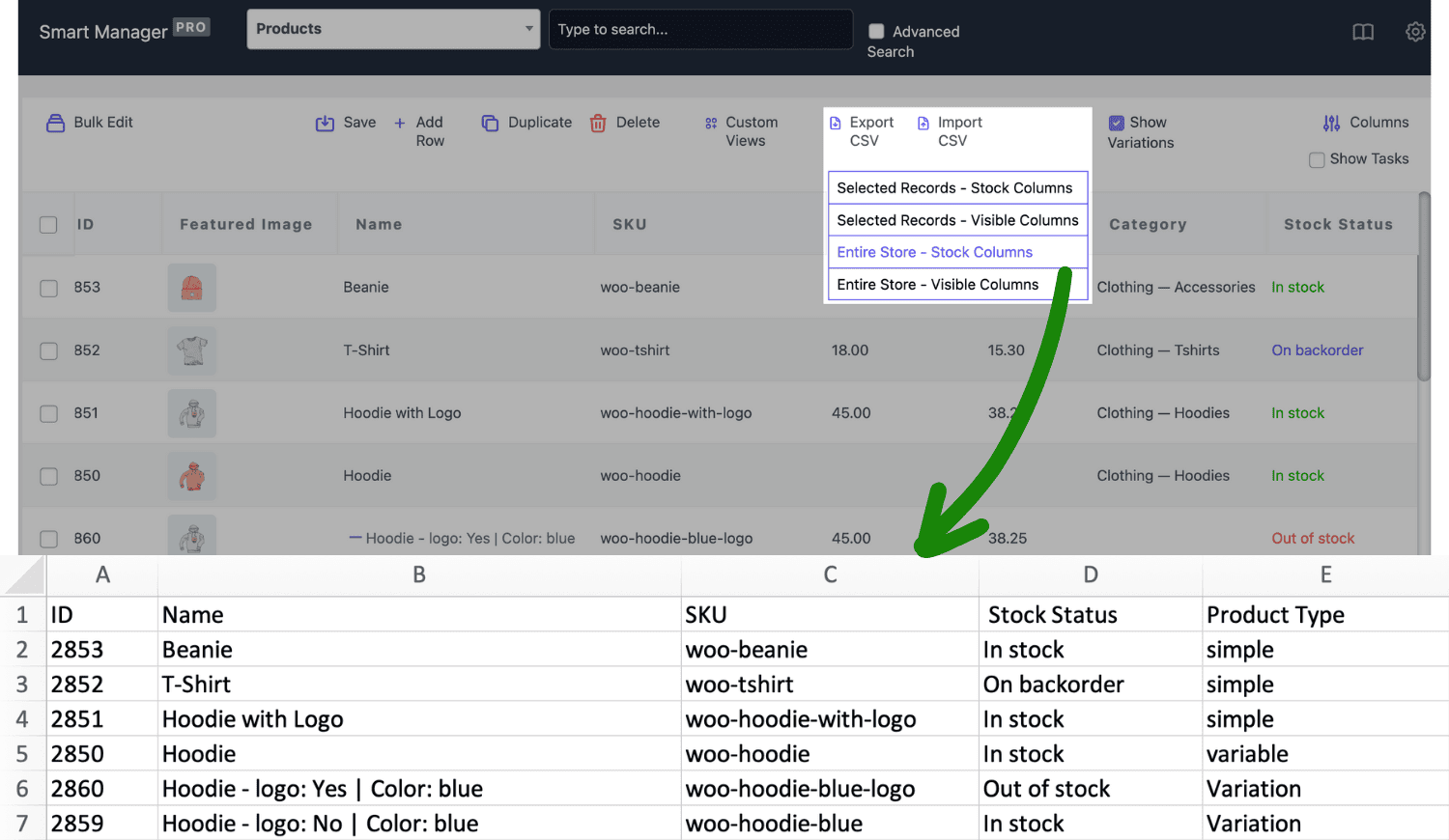
Und du bist fertig. Eine vollständige Produktliste wird in Sekunden in CSV gespeichert.
Probieren Sie Smart Manager Live Demo aus
WooCommerce -Exportprodukte basierend auf Preis und Aktie
Angenommen, Sie möchten Produkte überprüft, die mit Lagerbeständen geringer sind (weniger als 1000 Artikel) und ebenfalls unter 50 US -Dollar.
So können Sie das tun:
- Gehen Sie zu
Smart Manager > Products dashboard. - Klicken Sie auf
Advanced Search. - Setzen Sie Bedingungen:
Stock < 1000 and Regular Price < 50. - Klicken Sie auf
Search. - Verstecken Sie alle unerwünschten Spalten und klicken Sie auf
Export CSV.
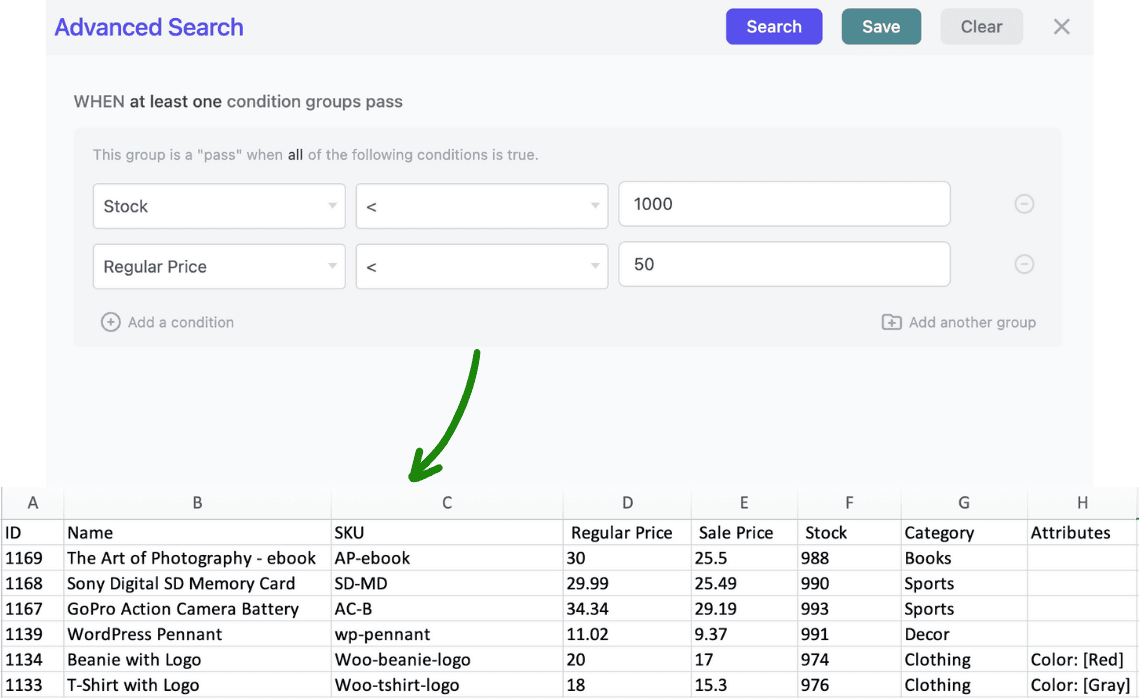
Jetzt haben Sie eine gefilterte Liste von Produkten, die wieder aufgenommen werden müssen.
Schauen Sie sich diesen Leitfaden zu WooCommerce -Exportprodukten an, um verschiedene Möglichkeiten für diese Funktion zu erlernen.
Spezifische Produktkategorien exportieren
Nehmen wir an, Sie betreiben einen Food -Store und möchten überprüfen, wie sich Ihre Pizza- und Burger -Variationen im letzten Jahr ausgeführt haben.
Vielleicht planen Sie Menüänderungen oder -werte und müssen wissen, welche Variationen letztes Jahr verkauft werden.
Mit Smart Manager ist es einfach:
- Gehen Sie zu
Smart Manager > Products dashboard. -
Advanced Searchöffnen. - Stellen Sie den Filter wie im Screesnshot ein
- Stellen Sie sicher, dass die Kategoriespalte sichtbar ist.
- Klicken Sie auf
Export CSV.
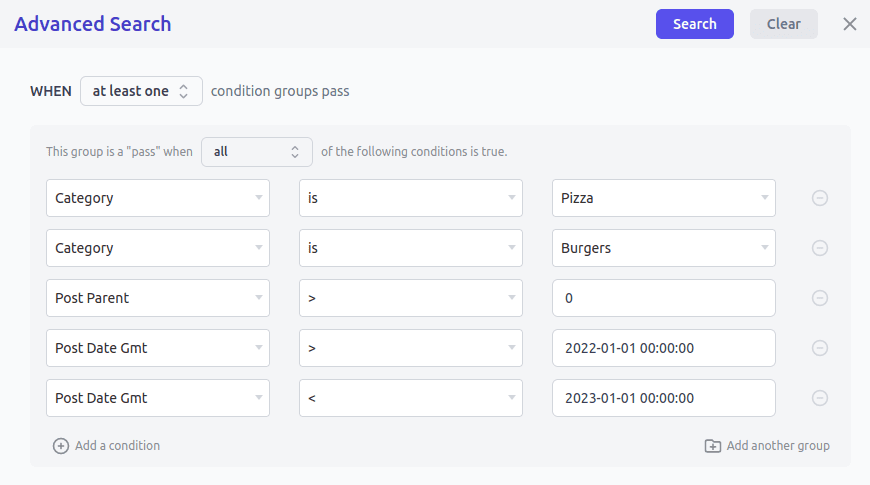
Das war's. Ein ordentlicher kategorienspezifischer Produktexport für Ihre Kampagne.
Erfahren Sie hier mehr über WooCommerce -Produktkategorienkategorien.
Produkte exportieren, die auf Attributen basieren
Stellen Sie sich vor, Sie verkaufen Gesichtscremes für verschiedene Hauttypen und möchten eine Liste aller Cremes für fettige Haut. Mit Smart Manager können Sie dies schnell tun:
- Gehen Sie zu
Smart Manager > Products dashboard. - Klicken Sie auf
Advanced Search. - FILTER SET:
Attribute > is > Oily Skin. - Klicken Sie auf
SearchundExport CSV.
In Sekundenschnelle haben Sie eine organisierte Liste von Produkten mit dem gewählten Attribut. Erfahren Sie, wie Sie Produktattribute intelligent mit diesem Leitfaden verwalten.
Exportieren Sie WooCommerce -Bestellungen
Beim Exportieren und Verwalten von Bestellungen geht es nicht nur darum, einen Verkaufsbericht zu haben, sondern auch darum, die Buchhaltung sauber zu halten, die Erfüllung zu verfolgen und Probleme frühzeitig zu erkennen und bessere Geschäftsentscheidungen zu treffen.
Mit Smart Manager können Sie die Bestelldaten, die Sie benötigen, in nur wenigen Klicks filtern, anpassen und exportieren.
Stellen Sie sich beispielsweise vor, Sie möchten alle erstatteten Bestellungen aus Kanada überprüfen. Rückerstattungen sind im E -Commerce normal, aber wenn sie immer wieder aus einem bestimmten Land kommen, ist dies eine rote Fahne, die es wert ist, untersucht zu werden.

Hier erfahren Sie, wie das geht:
- Gehen Sie zu Ihrem
WordPress dashboard. Navigate to Smart Manager > Orders dashboard. - Klicken Sie auf
Advanced Search. - Wählen Sie Bedingung als -
Shipping Country > is > Canada. - Klicken Sie auf
Add a condition. - In der neuen Zeile auswählen
Status > is > Refunded. - Klicken Sie auf
Search. - Suchen Sie oben
Export CSV-Taste und klicken Sie darauf. - Wählen Sie
Selected Recordsaus.
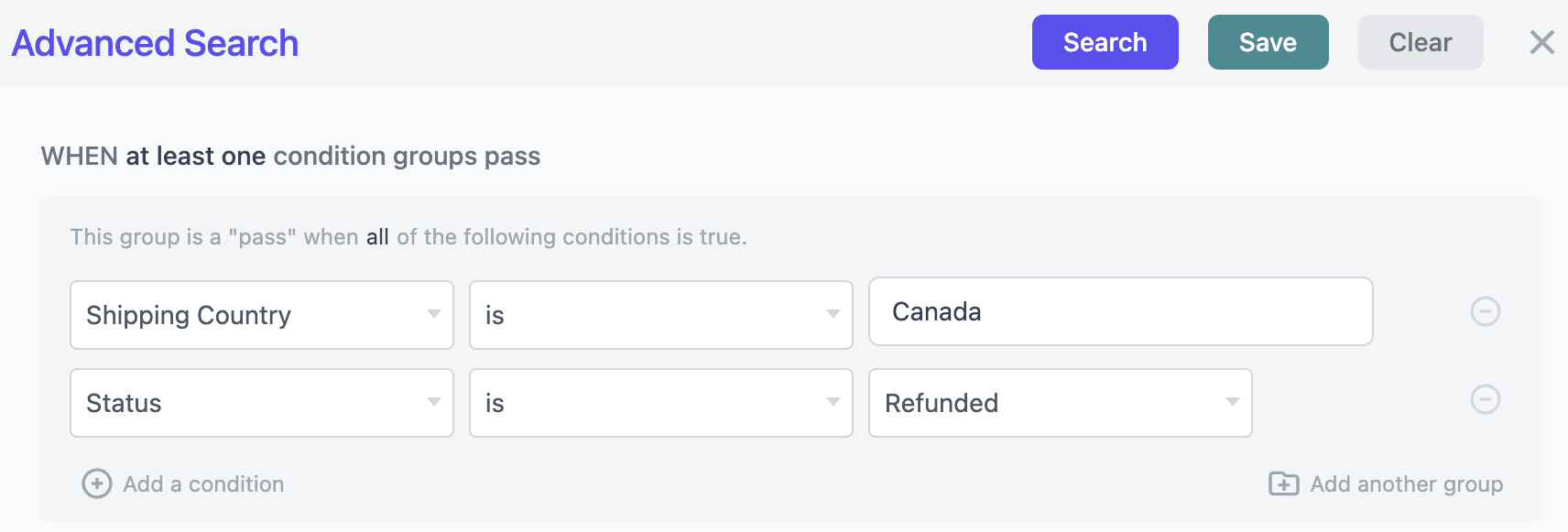
In Sekundenschnelle haben Sie eine nutzungsfristige Liste kanadischer Rückerstattungen.
Nicht nur das, Sie können Bestellungen basierend auf Zahlungsmethoden, Bestelldatum, E -Mail und mehr exportieren. Schauen Sie sich diesen Leitfaden zum Export von WooCommerce Order an.
Automatisieren Sie WooCommerce -Exportaufträge
Manchmal möchten Sie nicht nur einen einmaligen Export, sondern benötigen Ihre Bestellungen regelmäßig, ohne einen Finger zu heben.
Hier hilft die Planungsoption von Smart Manager.
Angenommen, Ihr Buchhalter benötigt alle 30 Tage eine Liste aller abgeschlossenen Bestellungen.
Hier erfahren Sie, wie Sie es einrichten:
- Gehen Sie zu
Smart Manager > Orders dashboard. - Klicken Sie unter
Export CSVaufSchedule Export. - Setzen Sie im Dialog:
-
Start time > today's date. -
Interval > every 30 days. -
Email to > your accountant's email address. -
Order status filter > Completed
-
- Klicken Sie auf
Create.
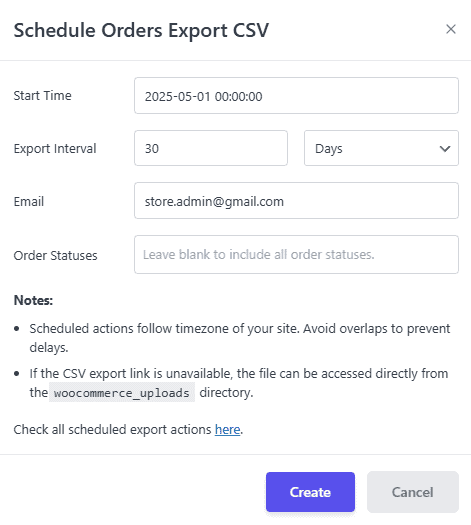
Erledigt. Smart Manager generiert jetzt automatisch die Bestellungen CSV jeden Monat.
Sie können auch mehrere Zeitpläne mit unterschiedlichen Intervallen und Empfängern verwalten, sodass die richtigen Personen immer rechtzeitig die richtigen Daten erhalten.
Erfahren Sie hier mehr über die Planungsauftragsausfuhr.
Exportieren Sie die WooCommerce -Benutzer und -Kunden
Kundenexporte sind nicht nur Tabellenkalkulationen, sondern auch die Grundlage für gezielte Marketing, Loyalitätsbelohnungen und besseres Engagement.
Durch Segmentieren und Exportieren der richtigen Kunden können Sie Kampagnen ausführen, die sich tatsächlich verbinden.
Zum Beispiel planen Sie einen Verkauf am 4. Juli und möchten nur Kunden ansässig in den USA erreichen.
Anstatt nacheinander Bestellungen zu durchsuchen, macht Smart Manager es einfach:
- Gehen Sie zu
Smart Manager > Users dashboard. -
Advanced Searchöffnen. - Setzen Sie den Filter:
Billing Country > is > US. - Sobald die Ergebnisse geladen werden, wählen Sie sie aus und klicken Sie auf
Export CSV.
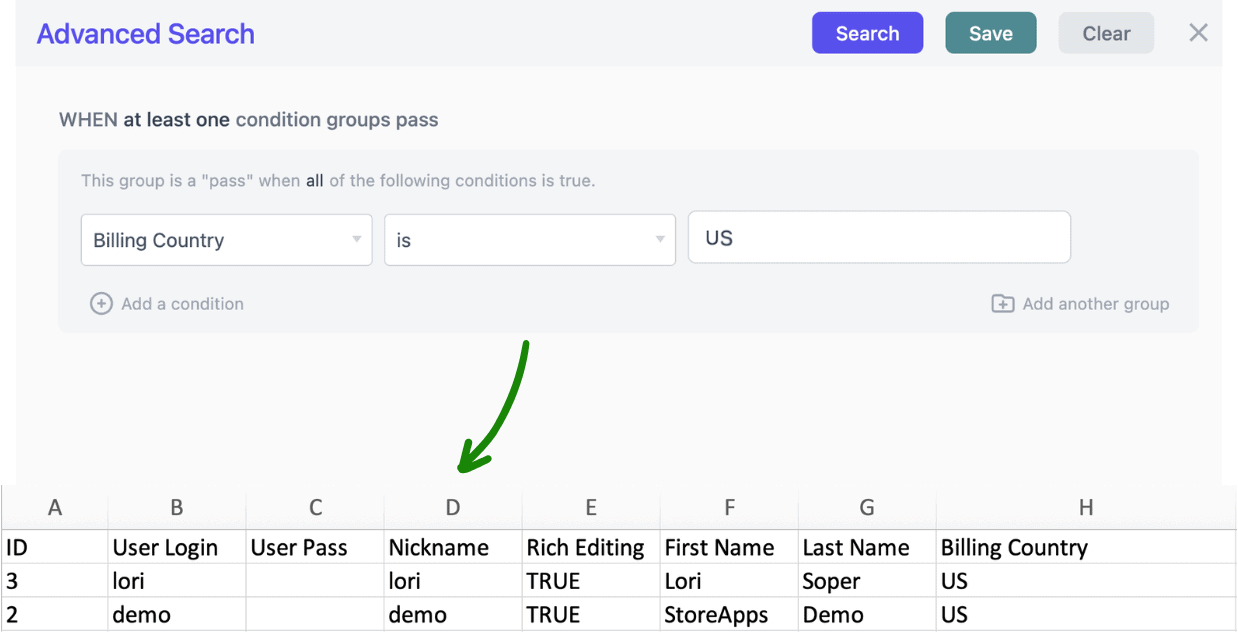
Sie haben jetzt eine saubere Liste von US -Kunden, die für Ihre Unabhängigkeitstag -Aktion vorbereitet sind.
Nicht nur das, Sie können Kunden auch nach Bestellzahl, Lebenszeitausgaben, letzten Kaufdatum und mehr exportieren.
Erfahren Sie mehr über WooCommerce -Kundenxport mit Smart Manager.
Exportieren Sie WooCommerce -Gutscheine
Gutscheine steigern den Umsatz, aber die Verwaltung in großen Mengen oder die Überprüfung der Leistung, bevor eine große Kampagne Kopfschmerzen haben kann.
Mit Smart Manager können Sie schnell die benötigten Gutscheine filtern und exportieren. Die Planung der nächsten Aktion ist daher einfacher.
Angenommen, Sie bereiten sich auf einen großen Feiertagsverkauf vor und möchten, wie Ihre früheren Gutscheine vor dem Start neuer ausgeführt wurden.
So können Sie dies mit Smart Manager machen:
- Gehen Sie zu
Smart Manager > Coupons dashboard. - Klicken Sie auf
Advanced Search. - Filter hinzufügen wie:
-
Usage Count > 20um beliebte Gutscheine zu finden -
Discount Typezum Trennen von festen vs. Prozentsatz. -
Coupon Amountzur Überprüfung von Rabattwerten.
-
- Klicken Sie auf
Export CSV, um die gefilterte Liste herunterzuladen.
Jetzt haben Sie einen klaren Bericht über die Gutscheinleistung, mit der Sie entscheiden können, welche Codes wiederverwendet und sich anpassen können.
Halten Sie nicht einfach hier an, erfahren Sie, wie Sie WooCommerce Export -Gutscheine auf verschiedene Weise verwenden können, um den Umsatz und die Leistung zu steigern.
Exportieren Sie WooCommerce -Abonnements
Abonnements sind eine stetige Einnahmequelle, und das Exportieren hilft Ihnen, Erneuerungen, Stornierungen und aktive Kunden effektiver zu verfolgen.
Sie möchten beispielsweise eine Liste aller aktiven Abonnements, damit Sie überprüfen können, wie viele zahlende Kunden Sie derzeit haben.
Hier erfahren Sie, wie das geht:
- Gehen Sie zu
Smart Manager > Subscriptions dashboard. - Klicken Sie auf
Advanced Search. - Setzen Sie den Filter:
Status > Active. - Klicken Sie auf
SearchundExport CSV.
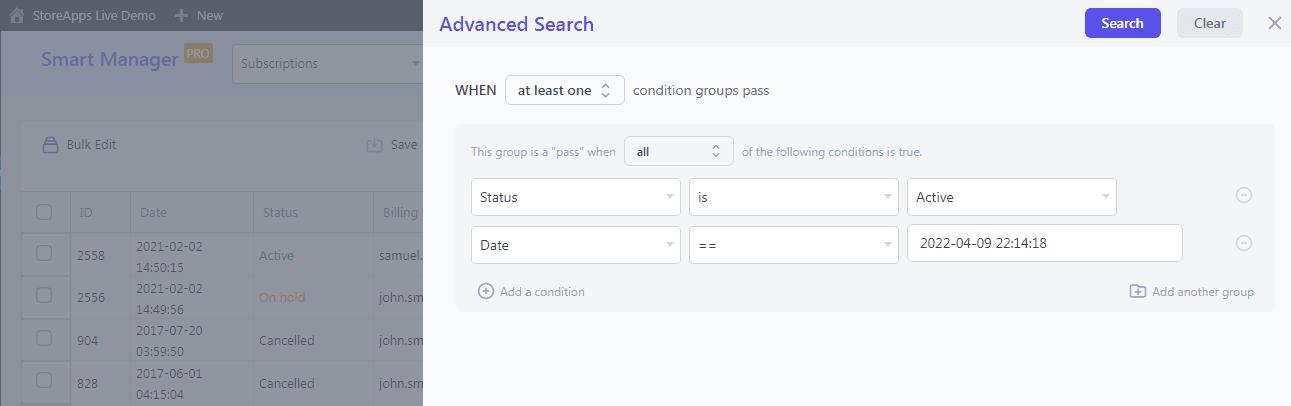
Jetzt haben Sie ein CSV mit allen aktiven Abonnenten.
Sie können den gleichen Vorgang für andere Status wie stornierte oder ausstehende Stornierung wiederholen, um ein vollständiges Bild Ihrer Abonnementbasis zu erhalten.
Sehen Sie sich diesen Artikel an, um zu sehen, was Sie sonst noch mit dem Abonnement -Dashboard exportieren können.
Exportieren Sie WordPress -Beiträge und Seiten
Das Exportieren von Beiträgen und Seiten kann für Inhaltsprüfungen nützlich sein, um beispielsweise Artikel zu erkennen, die nicht viel Engagement erhalten.
Nehmen wir an, Sie möchten alle Beiträge mit einer Kommentarzahl ≤ 5 finden, damit Ihr Team sie überprüfen und verbessern kann.
Hier erfahren Sie, wie das geht:
- Gehen Sie zu
Smart Manager > Posts dashboard. - Klicken Sie auf
Advanced Search. - Setzen Sie den Filter:
Comment Count > <= > 5. - Klicken Sie auf
SearchundExport CSV.
Jetzt haben Sie eine Liste mit niedrigem Engagement-Posts, die für Ihr Content-Team bereit sind, um zu optimieren.
Exportieren Sie WooCommerce -Buchungen
Wenn Sie ein Unternehmen mit Buchungen wie Termine, Kursen oder Veranstaltungen führen, können Sie die Zeitpläne und Kundendetails leichter verwalten.
Zum Beispiel möchten Sie alle für heute geplanten Buchungen exportieren, um sie mit Ihren Mitarbeitern zu teilen.
Hier erfahren Sie, wie das geht:
- Gehen Sie zu
Smart Manager > Bookings dashboard. - Klicken Sie auf
Advanced Search. - Setzen Sie den Filter:
Booking Date > today. - Klicken Sie auf
SearchundExport CSV.
Jetzt haben Sie ein CSV von heutigen Buchungen, die Sie für die Berichterstattung drucken, teilen oder verwenden können. Erfahren Sie hier mehr über die Verwaltung von WooCommerce -Buchungen.
Exportieren Sie Woocommerce -Mitgliedschaften
Die Exporte der Mitgliedschaft helfen zu verfolgen, wer noch aktiv ist, deren Pläne abläuft und welche Kunden möglicherweise Erneuerung erinnern.
Zum Beispiel möchten Sie alle Mitglieder in Ihren Gold -Mitgliedschaftsplan exportieren, damit Sie ihre Vorteile verlängern können.
Hier erfahren Sie, wie das geht:
- Gehen Sie zum
Smart Manager > Memberships dashboard. - Klicken Sie auf
Advanced Search. - Setzen Sie den Filter:
Plan > is > Gold Membership. - Klicken Sie auf
SearchundExport CSV.
Jetzt haben Sie eine fertige Liste Ihrer Goldmitglieder mit Ablaufdaten und Details.
Erfahren Sie hier mehr über die Verwaltung von WooCommerce -Mitgliedschaften.
Von unordentlichen CSVs bis hin zu intelligenten Exporten
Der Export ist Teil der Ausführung eines WooCommerce -Geschäfts, Produkte für Inventar, Bestellungen für Buchhaltung, Kunden für Kampagnen und Gutscheine für Werbeaktionen.
Mit dem Standard-Exporteur von Woocommerce haben Sie jedoch häufig halbherzige CSVs, begrenzte Filter und Stunden der Aufräumarbeiten.
Smart Manager nimmt den Schmerz daraus. Von der erweiterten Suche bis hin zu unbegrenzten Datensätzen, von Produkten und Bestellungen über Mitgliedschaften und Buchungen können Sie genau das exportieren, was Sie in nur wenigen Klicks benötigen.
Lassen Sie sich nicht von unordentlichen Tabellen verlangsamen.
Holen Sie sich jetzt Smart Manager
FAQs
- Welche Dateiformate (CSV, XML, XLSX, JSON usw.) werden für Exporte in WooCommerce unterstützt?
WooCommerce unterstützt standardmäßig nur CSV -Exporte. Mit Smart Manager können Sie saubere CSV- oder Excel -Dateien in einem Klick exportieren. - Gibt es Überlegungen zur Datenschutz-/DSGVO beim Exportieren von WooCommerce -Kunden- oder Bestelldaten?
Ja. Exportieren und teilen Sie Kunden-/Bestelldaten immer verantwortungsbewusst, nur mit autorisierten Personen und zu legitimen Geschäftszwecken, um die DSGVO-konforme zu bleiben. - Gibt es eine Grenze für die Anzahl der Datensätze, die ich gleichzeitig mit Smart Manager exportieren kann?
Nr. Smart Manager übernimmt im Gegensatz zum Standard -WooCommerce -Export Tausende von Rekorde gleichzeitig ohne Timing. - Können WooCommerce -Exporte direkt per E -Mail oder an Cloud -Speicher gesendet werden?
WooCommerce selbst unterstützt dies nicht, aber mit Smart Manager können Sie Exporte per E -Mail planen, damit Dateien direkt in Ihrem Posteingang landen. - Kann ich WooCommerce -benutzerdefinierte Felder oder Meta -Daten exportieren?
Ja. WooCommerce Standard Export unterstützt dies nicht, aber mit Smart Manager können Sie benutzerdefinierte Felder und Meta -Daten problemlos exportieren. - Können Exporte durch Bedingungen (Preis, Aktien, Kundenland usw.) gefiltert werden?
Absolut. Mit der erweiterten Suche von Smart Manager können Sie vor dem Export Filter festlegen, sodass Sie nur die von Ihnen benötigten Daten erhalten.
